 Tutoriel logiciel
Tutoriel logiciel
 Logiciel de bureau
Logiciel de bureau
 Comment embellir la formation PPT pour que le « vilain petit canard » devienne un « cygne blanc »
Comment embellir la formation PPT pour que le « vilain petit canard » devienne un « cygne blanc »
Comment embellir la formation PPT pour que le « vilain petit canard » devienne un « cygne blanc »
L'éditeur de php vous apprend à transformer le « vilain petit canard » en « cygne blanc » et à améliorer votre image et vos performances professionnelles grâce à une formation PPT embellissante. Concevoir soigneusement la mise en page, choisir les polices appropriées, faire correspondre les couleurs, insérer des images, des effets d'animation, etc. sont autant d'éléments clés. Avec de simples ajustements et optimisations, vous pouvez donner à votre PPT un nouveau charme, attirer l'attention du public, améliorer l'effet de présentation, rendre le contenu de votre formation plus vivant et intéressant et permettre aux étudiants de le comprendre et de l'accepter plus facilement.
Jetons un coup d'œil d'abord. Un excellent didacticiel a les mêmes caractéristiques :
Logique claire
Concentré
Texte concis
Belles images et textes
1 Trouvons d'abord une image à titre d'exemple. Vous pouvez d'abord l'observer. .

Grâce à l'observation et à l'analyse, nous pouvons trouver les problèmes suivants :
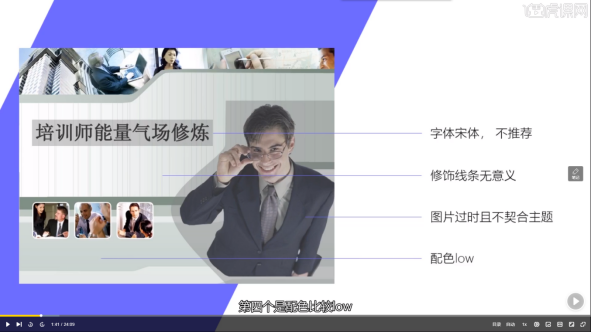
2 Faisons le premier pas dans la modification - trouvons un style
(Vous pouvez parcourir certains sites Web pour trouver l'inspiration, comme les pétales. Net)
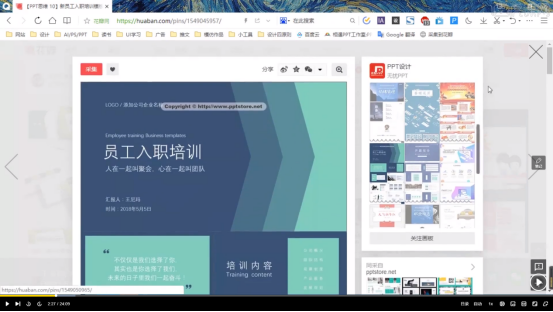
3. La deuxième étape consiste à trouver la correspondance des couleurs. Vous pouvez dessiner des couleurs en fonction des styles que vous trouvez.
4. Ici, nous utilisons des polices calligraphiques pour créer des couvertures PPT. Les trois méthodes suivantes sont les principales méthodes de composition calligraphique :
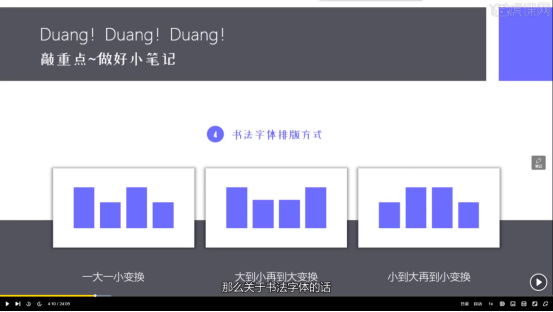
5. Une fois les préparatifs prêts, nous commençons officiellement la production. Tout d'abord, cliquez sur Insérer - Image dans l'onglet ci-dessus, insérez l'image d'arrière-plan dont vous avez besoin et recadrez-la (16:9), comme indiqué ci-dessous :
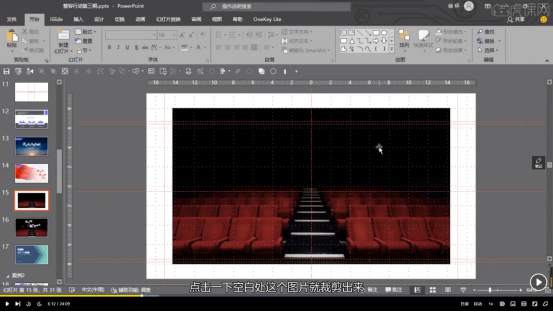
6. Laissez l'image couvrir toute la page : Cliquez sur l'image —. —Descendre d'un calque——Placez-le en bas, maintenez la touche Ctrl Maj enfoncée et agrandissez proportionnellement le long du cercle de droite, comme indiqué sur l'image :
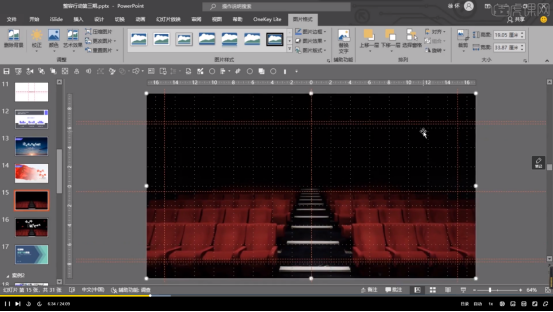
7. Sélectionnez la page, cliquez sur Démarrer et c'est parti. à l'interface de police de l'onglet Définissez la couleur du thème sur blanc et faites glisser le texte affiché un par un en mots simples. Comme indiqué sur l'image :

8. Changez la police en police de calligraphie et définissez la taille de la police sur une taille appropriée.
9. Disposez le texte de manière esthétique, comme indiqué sur l'image :

10 Ajoutez des informations sur l'orateur et réduisez sa transparence à 20 % pour mettre en valeur le texte du thème. Comme le montre l'image :

11. Cliquez sur islide - bibliothèque d'icônes sur l'onglet supérieur pour trouver l'icône appropriée
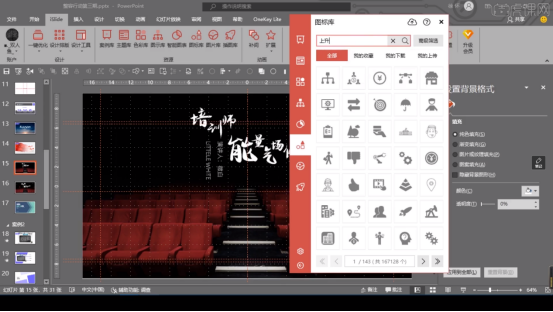
12. Augmentez la luminosité, zoomez, copiez et collez les icônes trouvées et combinez plusieurs. Disposez les icônes et vous avez terminé.

Qu'en est-il ? Grâce à la comparaison des deux images, de la couleur à la copie, la couverture de ce PPT de formation est devenue plus avancée, et l'aura est beaucoup plus forte. ! L'avez-vous appris ? Voulez-vous également concevoir un PPT haut de gamme ? Pratiquons ensemble !
Ce qui précède est le contenu détaillé de. pour plus d'informations, suivez d'autres articles connexes sur le site Web de PHP en chinois!

Outils d'IA chauds

Undresser.AI Undress
Application basée sur l'IA pour créer des photos de nu réalistes

AI Clothes Remover
Outil d'IA en ligne pour supprimer les vêtements des photos.

Undress AI Tool
Images de déshabillage gratuites

Clothoff.io
Dissolvant de vêtements AI

AI Hentai Generator
Générez AI Hentai gratuitement.

Article chaud

Outils chauds

Bloc-notes++7.3.1
Éditeur de code facile à utiliser et gratuit

SublimeText3 version chinoise
Version chinoise, très simple à utiliser

Envoyer Studio 13.0.1
Puissant environnement de développement intégré PHP

Dreamweaver CS6
Outils de développement Web visuel

SublimeText3 version Mac
Logiciel d'édition de code au niveau de Dieu (SublimeText3)
 Utilisez ThinkPHP6 pour implémenter une belle page 404
Jun 20, 2023 am 11:06 AM
Utilisez ThinkPHP6 pour implémenter une belle page 404
Jun 20, 2023 am 11:06 AM
À mesure qu’Internet se développe, de nombreux sites Web ou applications sont progressivement devenus plus complexes. Lorsque les utilisateurs l’utilisent, ils rencontrent souvent des pages d’erreur, dont la plus courante est la page 404. La page 404 signifie que la page consultée n’existe pas et constitue une page d’erreur courante. Pour les sites Web ou les applications, une belle page 404 peut grandement améliorer l’expérience utilisateur. Dans cet article, nous présenterons comment utiliser ThinkPHP6 pour implémenter rapidement une belle page 404. Créer une route Tout d'abord, nous devons créer une erreur dans le dossier route
 Embellissez votre interface utilisateur avec les nouvelles feuilles de style CSS JavaFX dans Java 13
Jul 30, 2023 pm 02:49 PM
Embellissez votre interface utilisateur avec les nouvelles feuilles de style CSS JavaFX dans Java 13
Jul 30, 2023 pm 02:49 PM
Utilisez la nouvelle feuille de style JavaFXCSS dans Java13 pour embellir l'interface utilisateur Introduction : Dans le développement de logiciels, la beauté et la facilité d'utilisation de l'interface utilisateur sont cruciales pour améliorer l'expérience utilisateur. JavaFX est une technologie d'interface moderne et expressive sur la plate-forme Java qui fournit des composants et des fonctions d'interface utilisateur riches. Afin de rendre l'interface utilisateur plus belle, JavaFX fournit des feuilles de style CSS pour embellir et personnaliser l'interface. Dans Java13, JavaFX a introduit de nouvelles feuilles de style CSS,
 Comment embellir un mot
Mar 19, 2024 pm 08:31 PM
Comment embellir un mot
Mar 19, 2024 pm 08:31 PM
Lorsque nous éditons des documents Word, nous espérons toujours rendre les documents plus beaux et plus beaux. Cependant, lorsqu'il s'agit d'embellissement des mots, de nombreuses personnes pensent à personnaliser les polices et les couleurs et à ajuster les marges et l'espacement des lignes. En fait, nous pouvons rendre les mots plus beaux grâce à plus d'opérations. Par exemple, nous pouvons rendre les documents Word plus beaux en insérant des images, en modifiant les bordures, etc. Nous essaierons ensuite d'utiliser des motifs de bordure pour rendre les documents Word plus beaux, apprenons ensemble ! Tout d'abord, ouvrez un nouveau document Word, puis recherchez l'outil [Paragraphe] sous l'onglet [Accueil]. Ensuite, cliquez sur l'option [Bordure], comme indiqué par la flèche rouge dans l'image. 2. Après avoir cliqué, le système affichera automatiquement une sélection déroulante
 Comment embellir la formation PPT pour que le « vilain petit canard » devienne un « cygne blanc »
Mar 19, 2024 pm 09:01 PM
Comment embellir la formation PPT pour que le « vilain petit canard » devienne un « cygne blanc »
Mar 19, 2024 pm 09:01 PM
La plupart des établissements utiliseront des didacticiels pour former les gens sur certains aspects. D'excellents conférenciers associés à un PPT de haute qualité peuvent mieux aider les étudiants à comprendre. Comment modifier votre PPT ? Cet article vous donnera la réponse. Jetons un coup d'œil d'abord. Un excellent didacticiel a les mêmes caractéristiques : une logique claire, un texte concis et des images et des textes riches. 1. Trouvons d'abord une image à titre d'exemple. Vous pouvez d'abord l'observer. Grâce à l'observation et à l'analyse, nous pouvons trouver les problèmes suivants : 2. Commençons par faire des modifications : trouver des styles (vous pouvez parcourir certains sites Web pour trouver l'inspiration, comme Huaban.com) 3. La deuxième étape consiste à trouver la couleur. correspondant à . Vous pouvez dessiner des couleurs en fonction des styles que vous trouvez. 4.Ici, nous utilisons la calligraphie
 Comment embellir le bureau Win10 L'éditeur vous apprendra comment l'embellir.
Jan 11, 2024 pm 08:15 PM
Comment embellir le bureau Win10 L'éditeur vous apprendra comment l'embellir.
Jan 11, 2024 pm 08:15 PM
Cela fait quelques jours que Win10 est sorti et mis à niveau. Il y aura certainement beaucoup de choses qui ne sont pas habituées au nouveau bureau et à la nouvelle expérience, mais certaines personnes ne l'aiment pas. De plus, Win10 vient de sortir et. le bureau n'est pas encore parfait. Pour les étudiants souffrant de troubles obsessionnels compulsifs, cela a l'air compliqué. Amis qui veulent d'autres systèmes ou plus de bureaux, ne le manquez pas. Ci-dessous, je vais partager avec vous comment embellir Win10. Le bureau est la première interface que nous voyons chaque fois que nous allumons l'ordinateur. De nombreux passionnés d'informatique aiment embellir le bureau, mais la plupart d'entre eux se contentent de changer le fond d'écran, les icônes ou les polices du bureau. Bien que Win10 soit un nouveau système, de nombreuses nouvelles fonctionnalités sont très pratiques pour tout le monde, mais certaines optimisations ne sont pas très satisfaisantes. Pour cette raison, l'éditeur a apporté un bureau Win10.
 Comment implémenter l'embellissement de la barre de défilement dans Vue
Nov 07, 2023 am 08:57 AM
Comment implémenter l'embellissement de la barre de défilement dans Vue
Nov 07, 2023 am 08:57 AM
Comment embellir les barres de défilement dans Vue Dans le processus de développement d'applications Web, nous rencontrons souvent le besoin d'embellir les barres de défilement. Le style de barre de défilement par défaut peut ne pas répondre à nos exigences de conception, nous devons donc utiliser certaines techniques CSS pour embellir la barre de défilement. Cet article expliquera comment implémenter l'embellissement de la barre de défilement dans Vue et fournira des exemples de code spécifiques. Tout d’abord, nous devons installer un plug-in pour embellir les barres de défilement. Actuellement, les plug-ins les plus couramment utilisés incluent PerfectScrollbar et SimpleBa.
 Compétences essentielles pour embellir l'interface utilisateur : Partage d'expérience dans les projets de développement CSS
Nov 02, 2023 pm 01:00 PM
Compétences essentielles pour embellir l'interface utilisateur : Partage d'expérience dans les projets de développement CSS
Nov 02, 2023 pm 01:00 PM
Compétences essentielles pour embellir les interfaces utilisateur : partage d'expériences dans les projets de développement CSS À l'ère numérique d'aujourd'hui, l'interface utilisateur (UI) est devenue un élément crucial du développement de logiciels et de sites Web. Une interface utilisateur attrayante et facile à utiliser peut augmenter l'impression favorable de l'utilisateur sur le produit ou le service et améliorer l'expérience utilisateur. CSS, en tant que technologie utilisée pour définir les styles de pages Web, joue un rôle essentiel dans l'embellissement de l'interface utilisateur. Cet article partagera une expérience et des compétences essentielles dans les projets de développement CSS pour vous aider à créer une interface utilisateur élégante et attrayante.
 Embellissement du tableau PPT : conception du ruban de page
Mar 21, 2024 am 10:31 AM
Embellissement du tableau PPT : conception du ruban de page
Mar 21, 2024 am 10:31 AM
1. Créez une nouvelle diapositive vierge, cliquez avec le bouton droit sur [Formater l'arrière-plan], définissez [Remplissage de couleur unie] sur bleu ; utilisez [Parallélogramme] pour dessiner une forme, définissez [Remplissage de forme] sur blanc et [Aucun contour]. 2. Utilisez [Polygone arbitraire] pour dessiner une forme, [Remplissage de forme] en rouge foncé, [Pas de contour] ; dessinez une forme irrégulière sur le bord qui touche la forme blanche, remplissez-la d'un rouge légèrement plus brillant, cliquez avec le bouton droit sur [ Envoyer à l'arrière] et créer un effet Origami. 3. Dessinez l'effet origami ci-dessous de la même manière : insérez l'image, dessinez la forme avec l'outil rectangle, définissez le [Remplissage de la forme] sur orange, cliquez avec le bouton droit sur [Comme pour le bas] et déplacez-vous vers le bas de l'image. . 4. Insérez l'image dans la diapositive vierge, utilisez [Polygone arbitraire] pour dessiner la forme, et [Remplissage de forme] est bleu ; dessinez à nouveau la forme et les sommets à droite sont à





